如何利用Word制作试卷模板:[4]标题评分栏
来源:网络收集 点击: 时间:2024-02-13【导读】:
利用Word制作试卷模板非常方便实用,一次制作可以多次重复套用,下面就详细介绍如何利用Word来制作一份标准的试卷模板,希望能够帮助到大家。下面介绍如何制作试卷模板上的评分栏、试卷标题、姓名等模块工具/原料more本教程采用的是Office 2010方法/步骤1/6分步阅读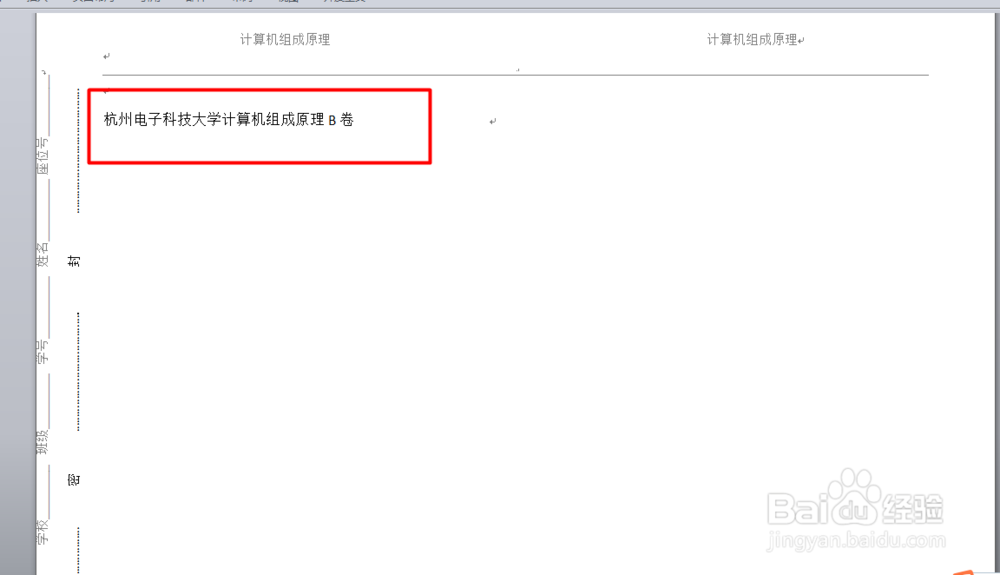 2/6
2/6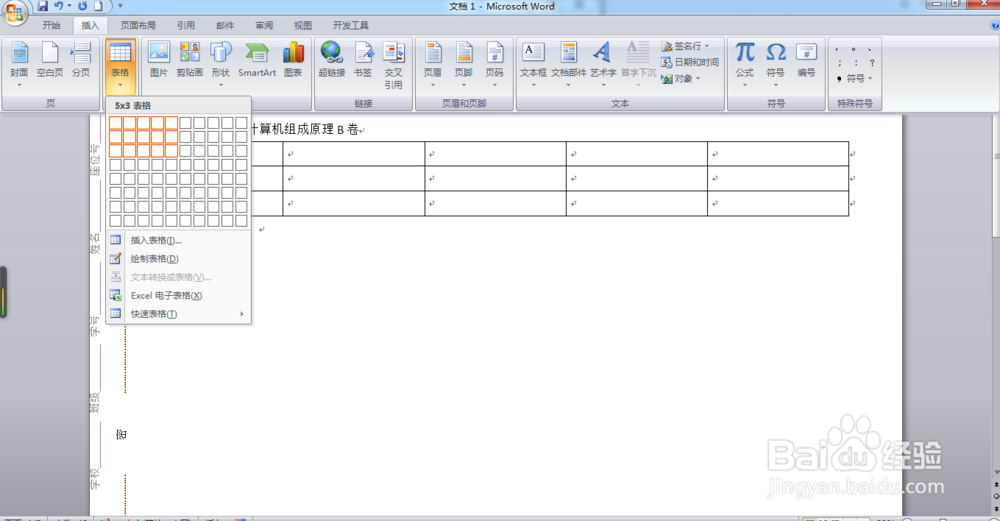 3/6
3/6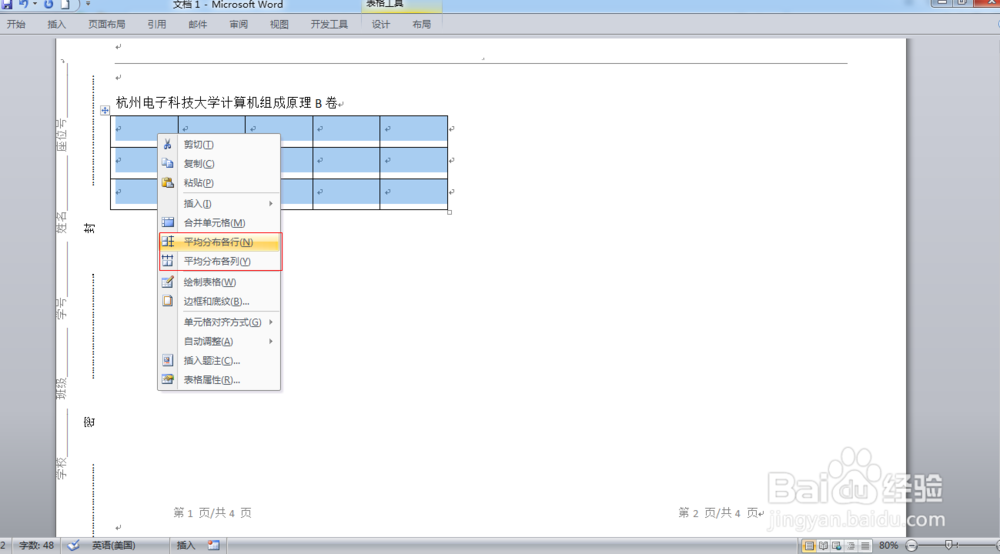
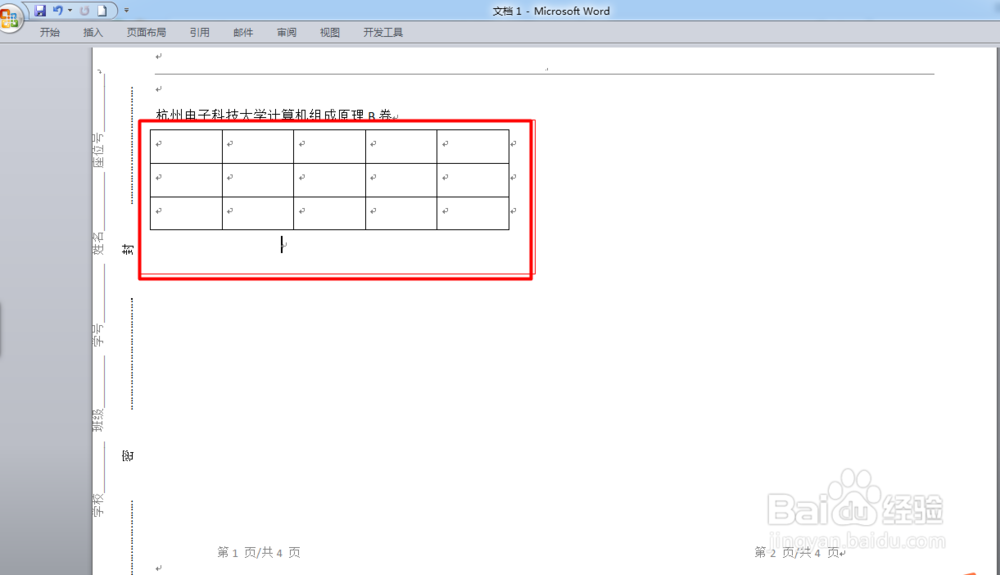 4/6
4/6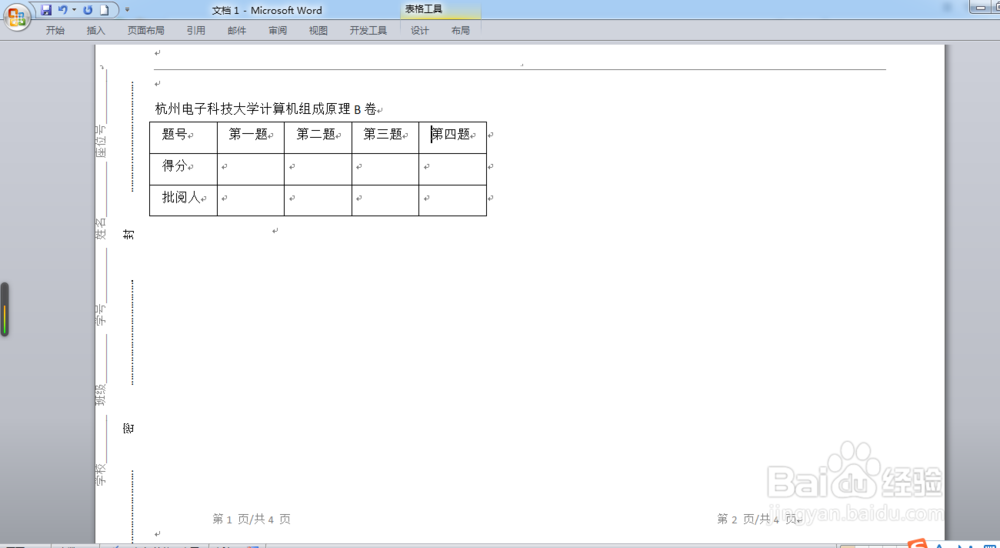 5/6
5/6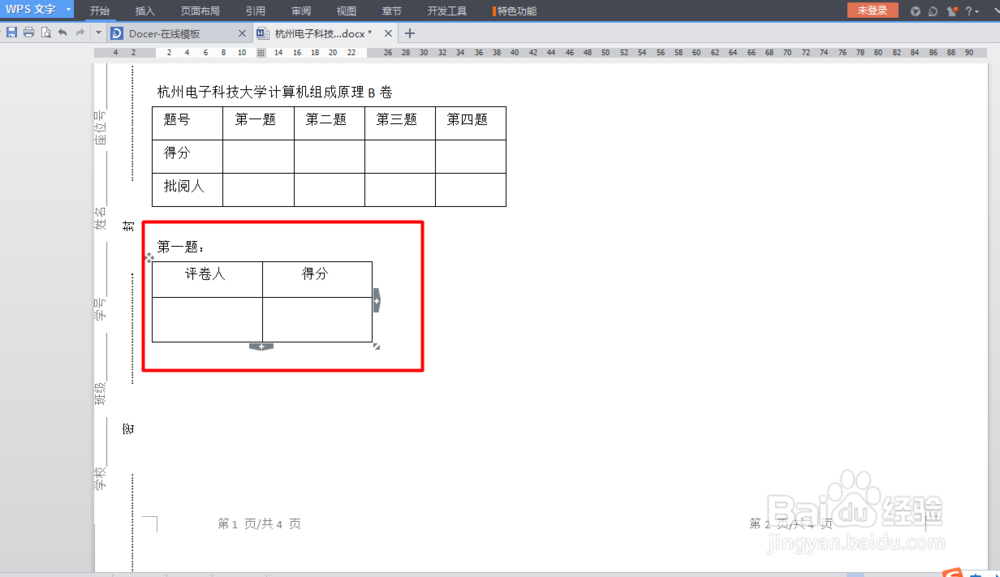 6/6
6/6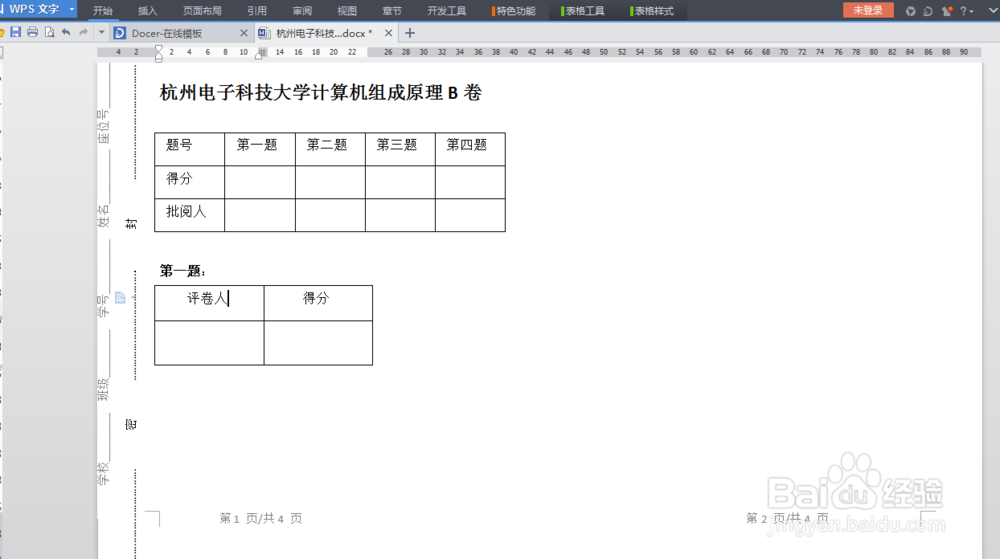 word模板
word模板
首先在页面中输入试卷大标题,即试卷名称。
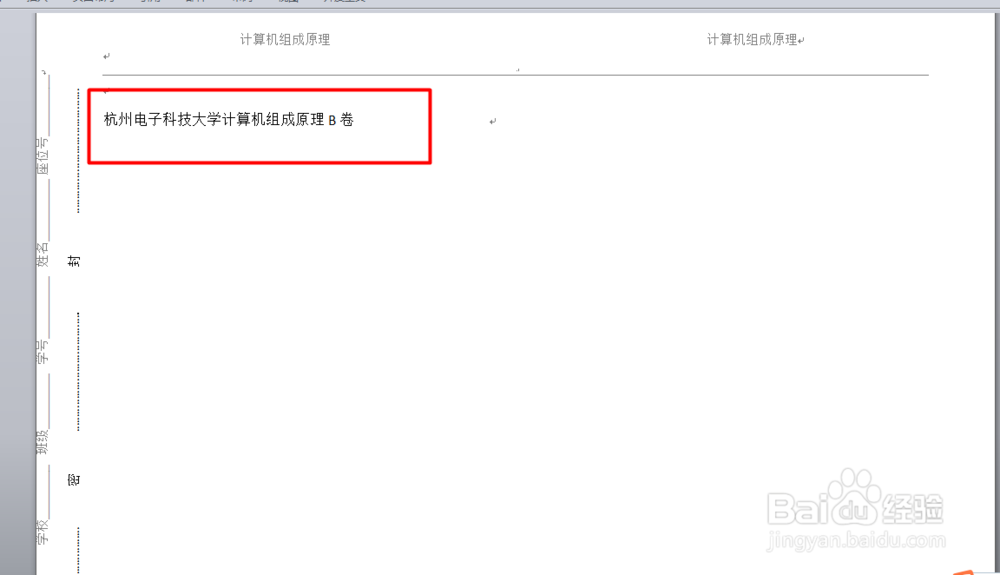 2/6
2/6接着在插入中选择表格,可以自己选择表格行列数,这里我们选择5*3的表格。
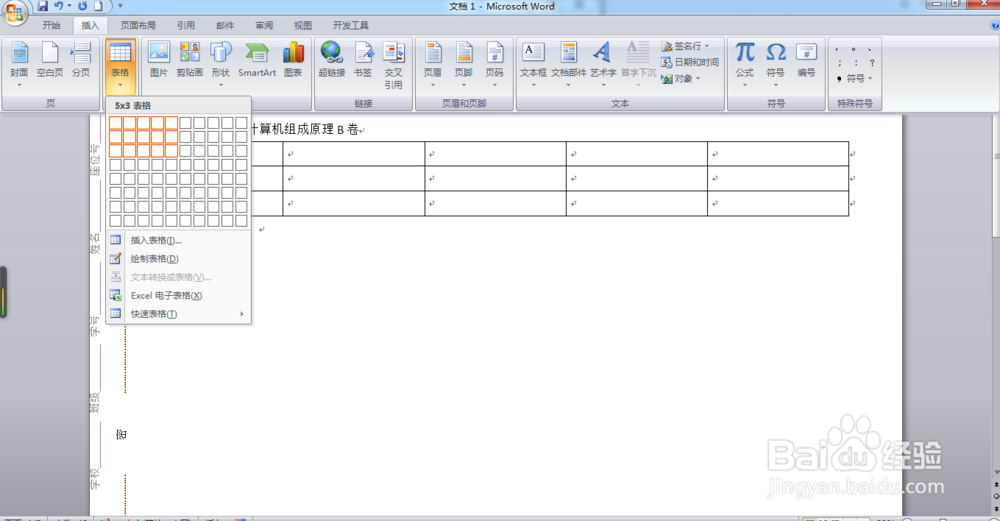 3/6
3/6调整表格大小及位置。在调整好表格大小后要使其各行各列均匀分配。选中表格,单击右键,选择平均分配各行与平均分配各列,这样表格就均匀分布了。
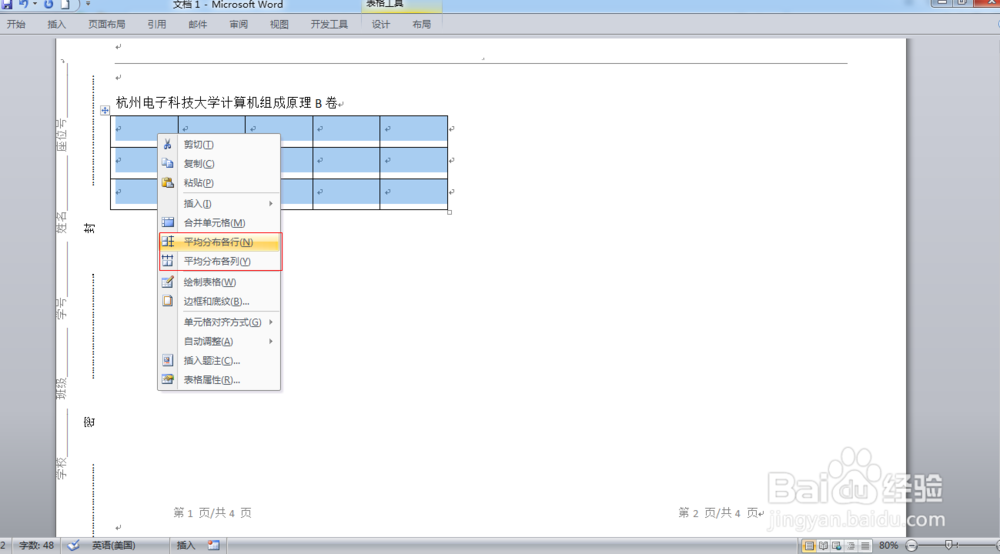
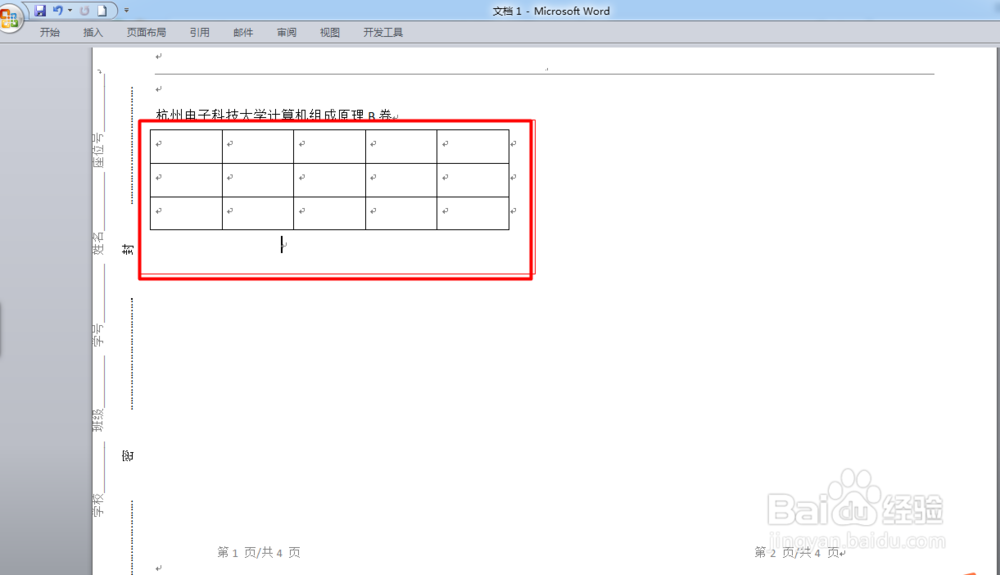 4/6
4/6在表格中添加文字
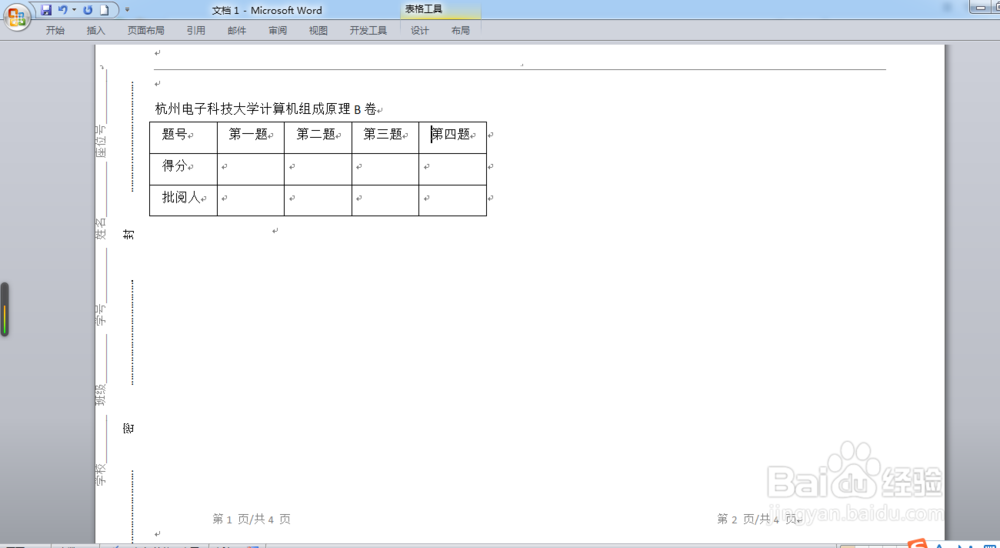 5/6
5/6如同上面制作评分栏的方法来做每道题的评分标题
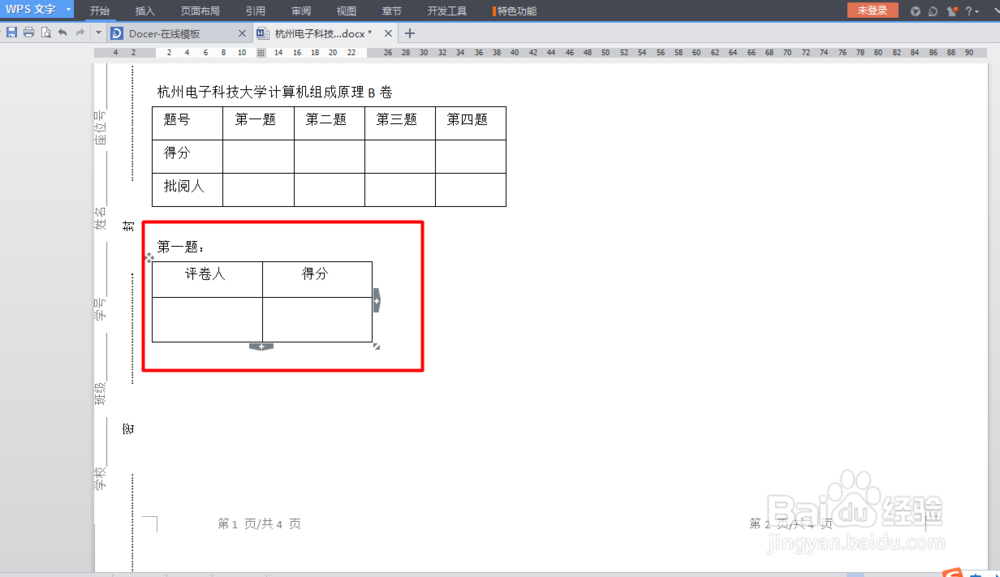 6/6
6/6这样我们就完成了试卷模板上的评分栏、试卷标题的模块。
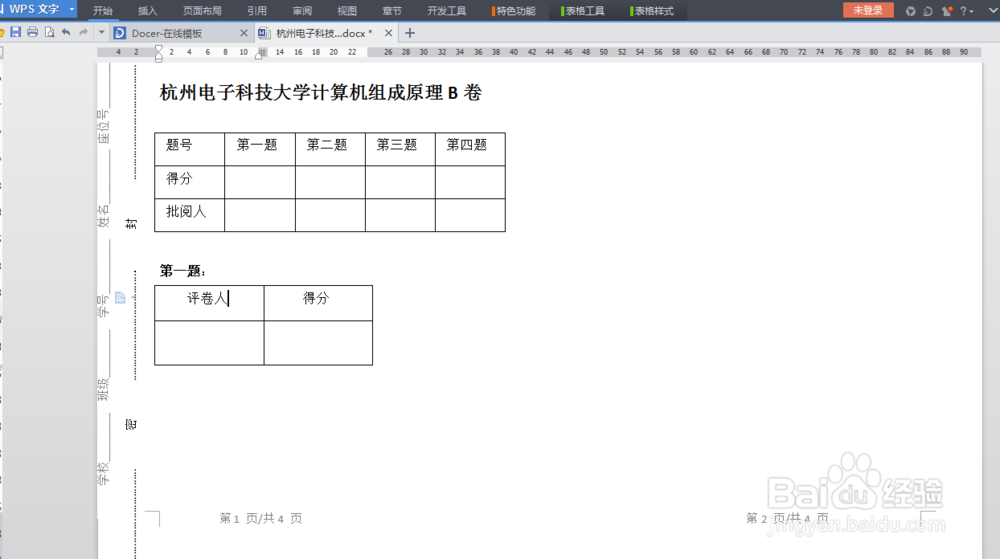 word模板
word模板 版权声明:
1、本文系转载,版权归原作者所有,旨在传递信息,不代表看本站的观点和立场。
2、本站仅提供信息发布平台,不承担相关法律责任。
3、若侵犯您的版权或隐私,请联系本站管理员删除。
4、文章链接:http://www.1haoku.cn/art_37730.html
上一篇:ios14关闭车载carplay
下一篇:只狼支线任务音痴武士怎么完成
 订阅
订阅